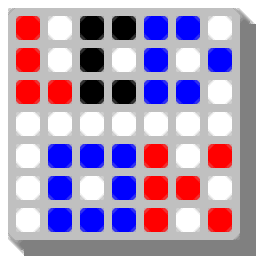
IsMyLcdOK(液晶显示器测试软件)
v3.44 绿色版- 介绍说明
- 下载地址
- 精品推荐
- 相关软件
- 网友评论
IsMyLcdOK是一款可以帮助用户测试屏幕是否有坏点的软件,直接在软件上点击对应的快捷键就可以进入测试界面,例如点击键盘上的快捷键2,随后就可以显示黑色的测试界面,可以轻松在黑色背景下找到是否有其他坏点,方便用户测试自己的屏幕是否损坏,如果你新购买了电脑屏幕就可以尝试通过这款软件检测屏幕是否有损坏,适合二手屏幕测试,也可以对损坏的屏幕检测哪些地方出现错误,直接在IsMyLcdOK软件就可以快速看到屏幕损坏的全部内容,需要就下载吧!
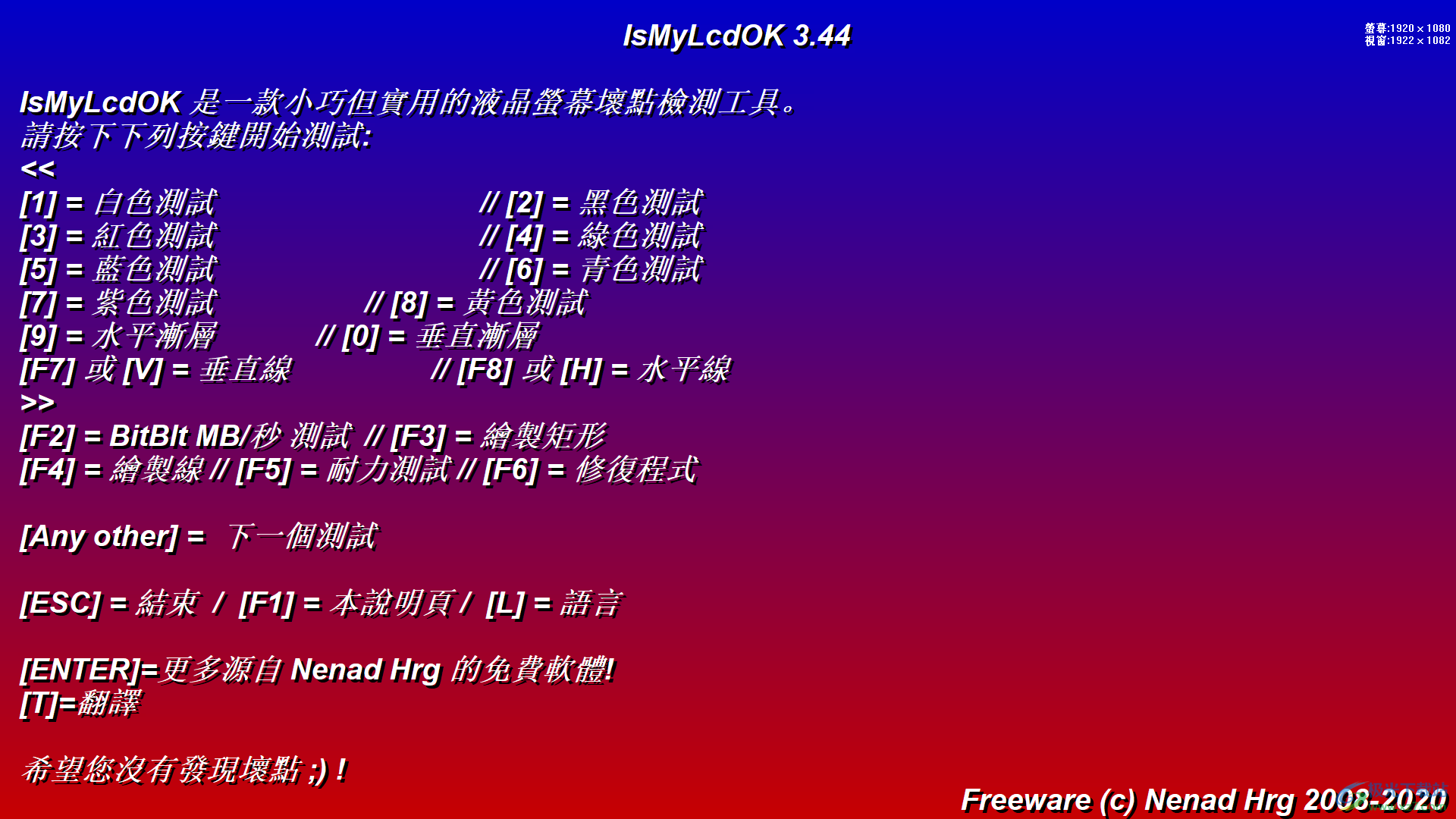
软件功能
[ 1 ] = 白色测试 White Test ///
[ 2 ] = 黑色测试Black Test
[ 3 ] = 红色测试 Red Test ///
[ 4 ] = 绿色测试Green Test
[ 5 ] = 蓝色测试 Blue Test //
[ 6 ] = 青色测试Cyan Test
[ 7 ] = 紫色测试 Purple Test ///
[ 8 ] = 黄色测试Yellow Test
[ 9 ]= Gradient horizontally ///
[ 0 ] = Vertical gradient
[ F1 ]= 返回主菜单
[F2]= BitBIt MB/秒測試∥
[F3] =繪製矩形
[F4]=繪製線∥
[F5]=耐力測試∥[
F6]=修復程式
[ F7 ] oor [ V ] = Vertical lines ///
[ F 8 ] or [ H ] = Horizontal lines
Esc 键可退出。
软件特色
1、IsMyLcdOK可以直接测试自己的屏幕是否有损坏的内容
2、如果你觉得自己的屏幕有坏点就可以通过这款软件立即测试
3、软件测试功能都是通过数字快捷键执行的
4、在软件界面随意点击0-9就可以自动在屏幕上显示不同的测试结果
5、可以自己在屏幕上查看测试界面是否有异常的坏点
6、测试选项还是非常多的,十多个测试项目帮助用户检测屏幕质量
使用方法
1、下载软件以后直接启动IsMyLcdOK,可以直接在软件界面上测试屏幕
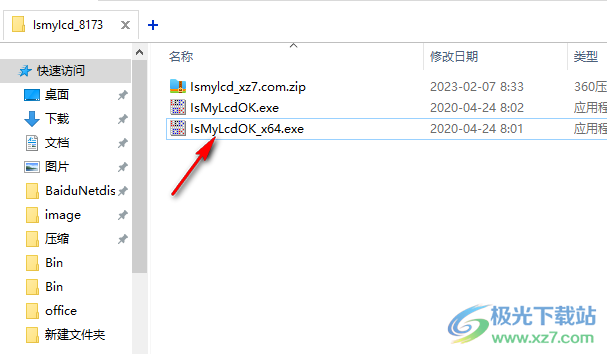
2、如图所示,这里是菜单界面,您可以点击0-9对应的快捷键进入测试
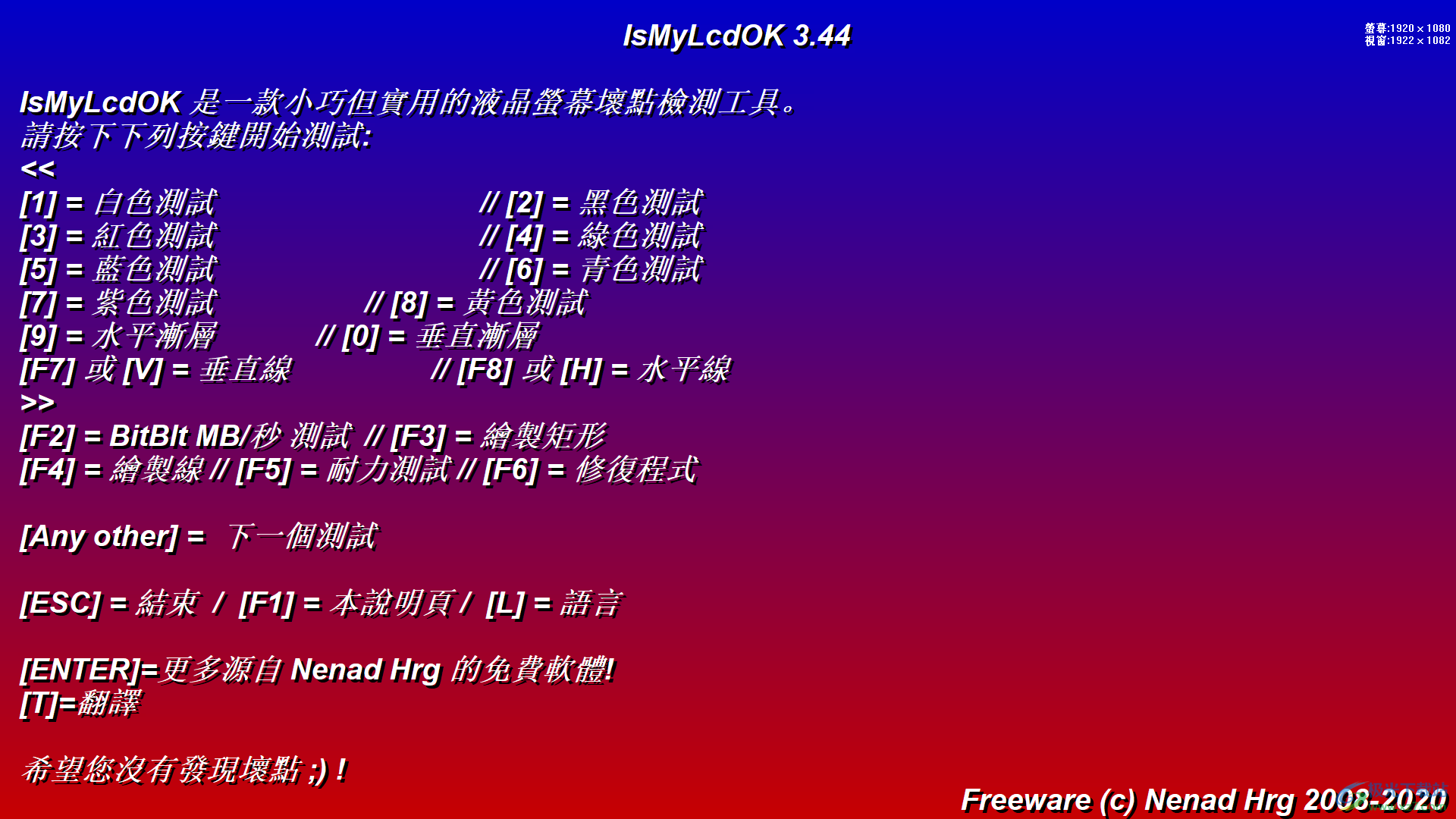
3、每种颜色测试都可以通过数字按键切换,测试完毕点击F1回到主菜单
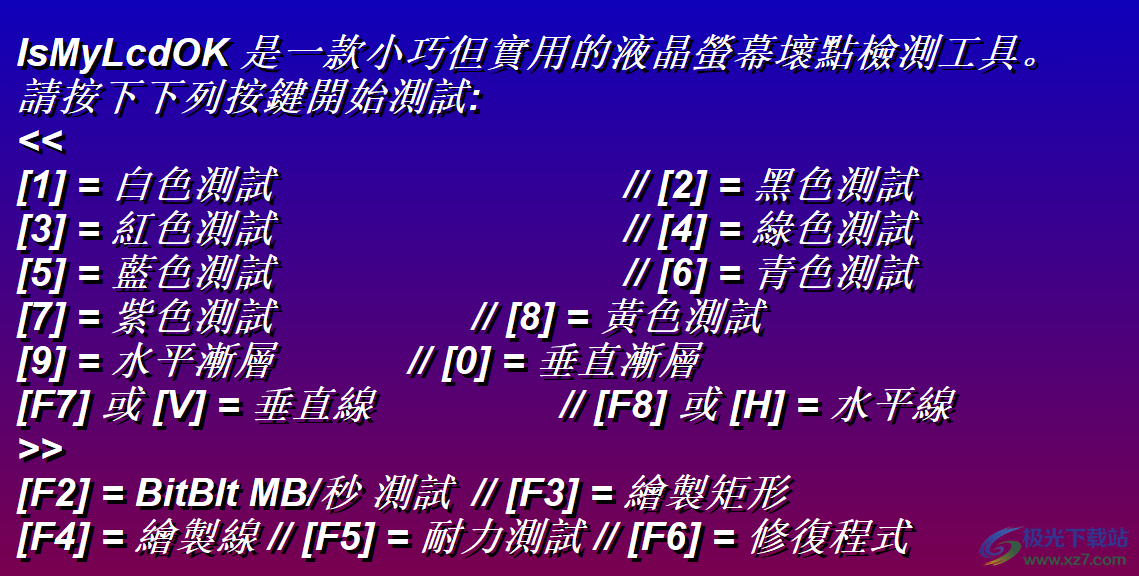
4、界面上有很多快捷键说明,记住快捷键就可以执行测试
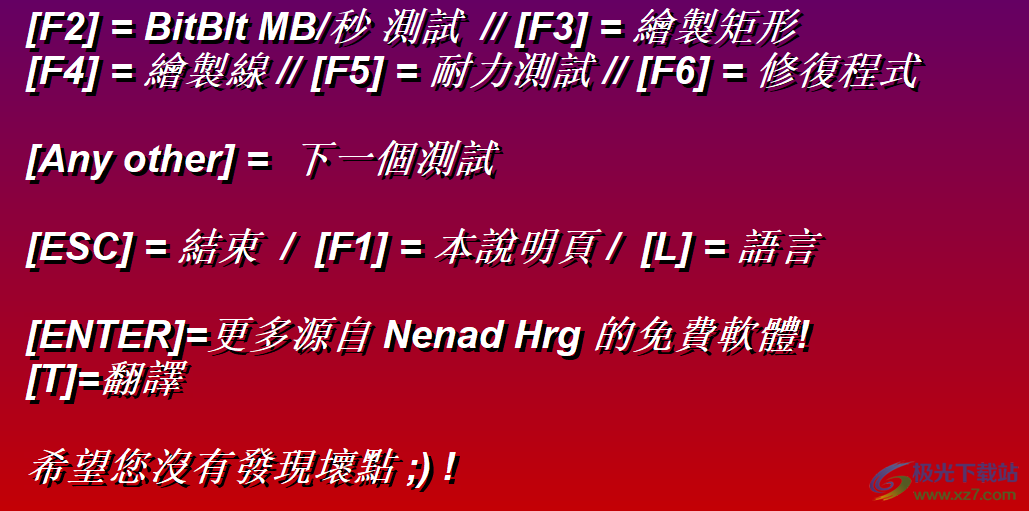
5、如图所示,这里是红色的测试界面,可以在这里找到电脑屏幕上的坏点
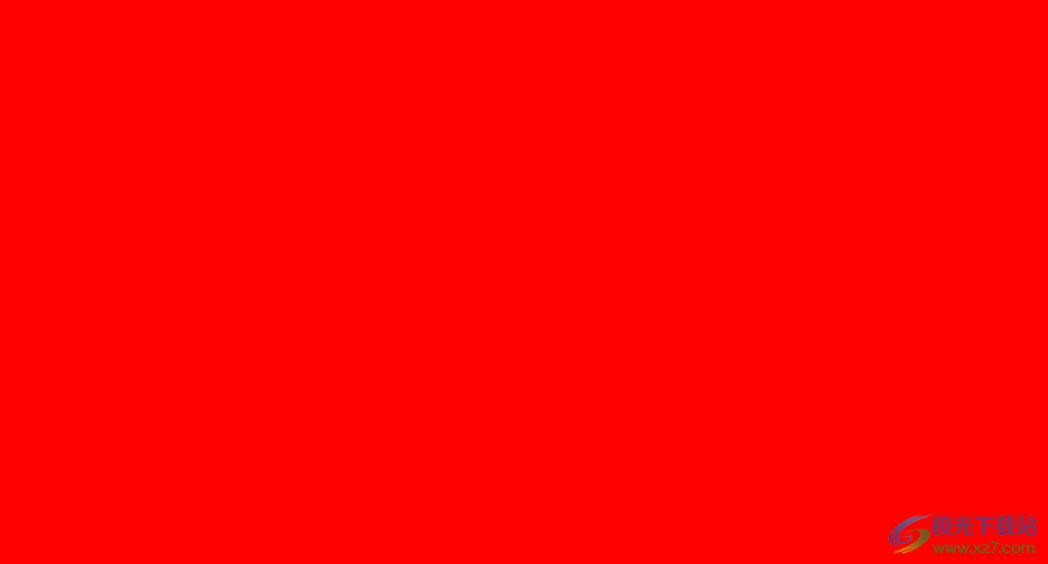
6、这里是绿色测试界面,如果其他颜色无法找到坏点就切换其他测试
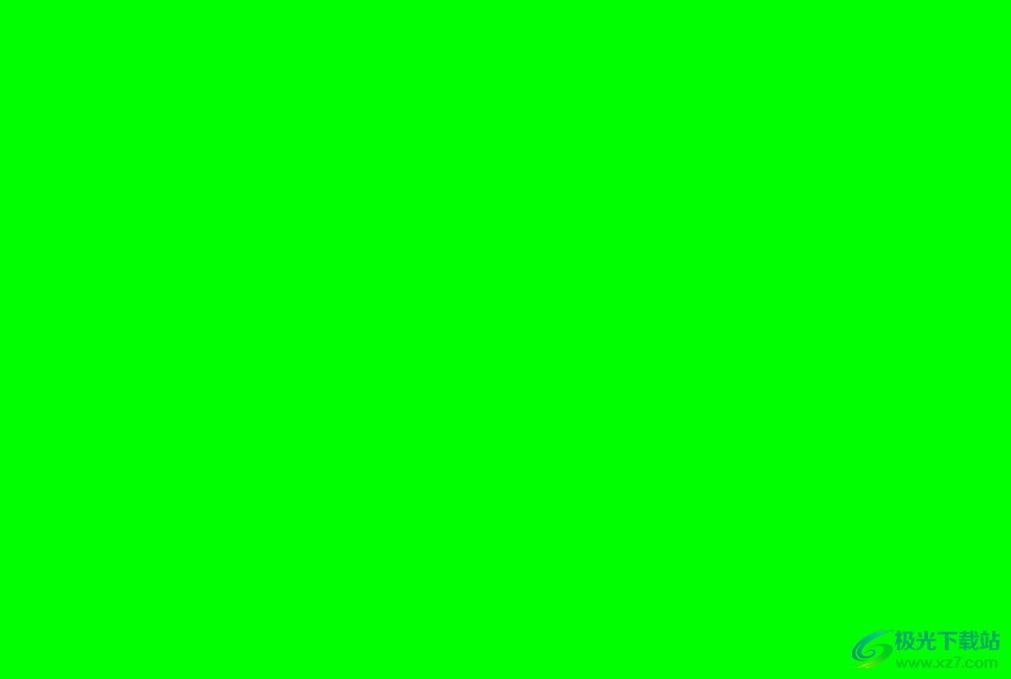
7、如果发现屏幕上有很多点说明当前的屏幕是有损坏的
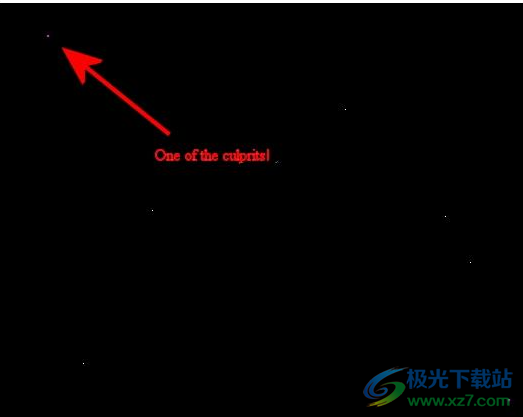
8、点击[F2]= BitBIt MB/秒測直接显示字节测试界面,可以在左上角查看Bit
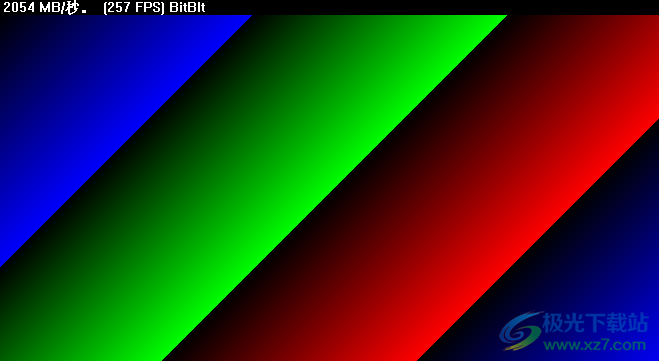
下载地址
- Pc版
IsMyLcdOK(液晶显示器测试软件) v3.44 绿色版
本类排名
本类推荐
装机必备
换一批- 聊天
- qq电脑版
- 微信电脑版
- yy语音
- skype
- 视频
- 腾讯视频
- 爱奇艺
- 优酷视频
- 芒果tv
- 剪辑
- 爱剪辑
- 剪映
- 会声会影
- adobe premiere
- 音乐
- qq音乐
- 网易云音乐
- 酷狗音乐
- 酷我音乐
- 浏览器
- 360浏览器
- 谷歌浏览器
- 火狐浏览器
- ie浏览器
- 办公
- 钉钉
- 企业微信
- wps
- office
- 输入法
- 搜狗输入法
- qq输入法
- 五笔输入法
- 讯飞输入法
- 压缩
- 360压缩
- winrar
- winzip
- 7z解压软件
- 翻译
- 谷歌翻译
- 百度翻译
- 金山翻译
- 英译汉软件
- 杀毒
- 360杀毒
- 360安全卫士
- 火绒软件
- 腾讯电脑管家
- p图
- 美图秀秀
- photoshop
- 光影魔术手
- lightroom
- 编程
- python
- c语言软件
- java开发工具
- vc6.0
- 网盘
- 百度网盘
- 阿里云盘
- 115网盘
- 天翼云盘
- 下载
- 迅雷
- qq旋风
- 电驴
- utorrent
- 证券
- 华泰证券
- 广发证券
- 方正证券
- 西南证券
- 邮箱
- qq邮箱
- outlook
- 阿里邮箱
- icloud
- 驱动
- 驱动精灵
- 驱动人生
- 网卡驱动
- 打印机驱动
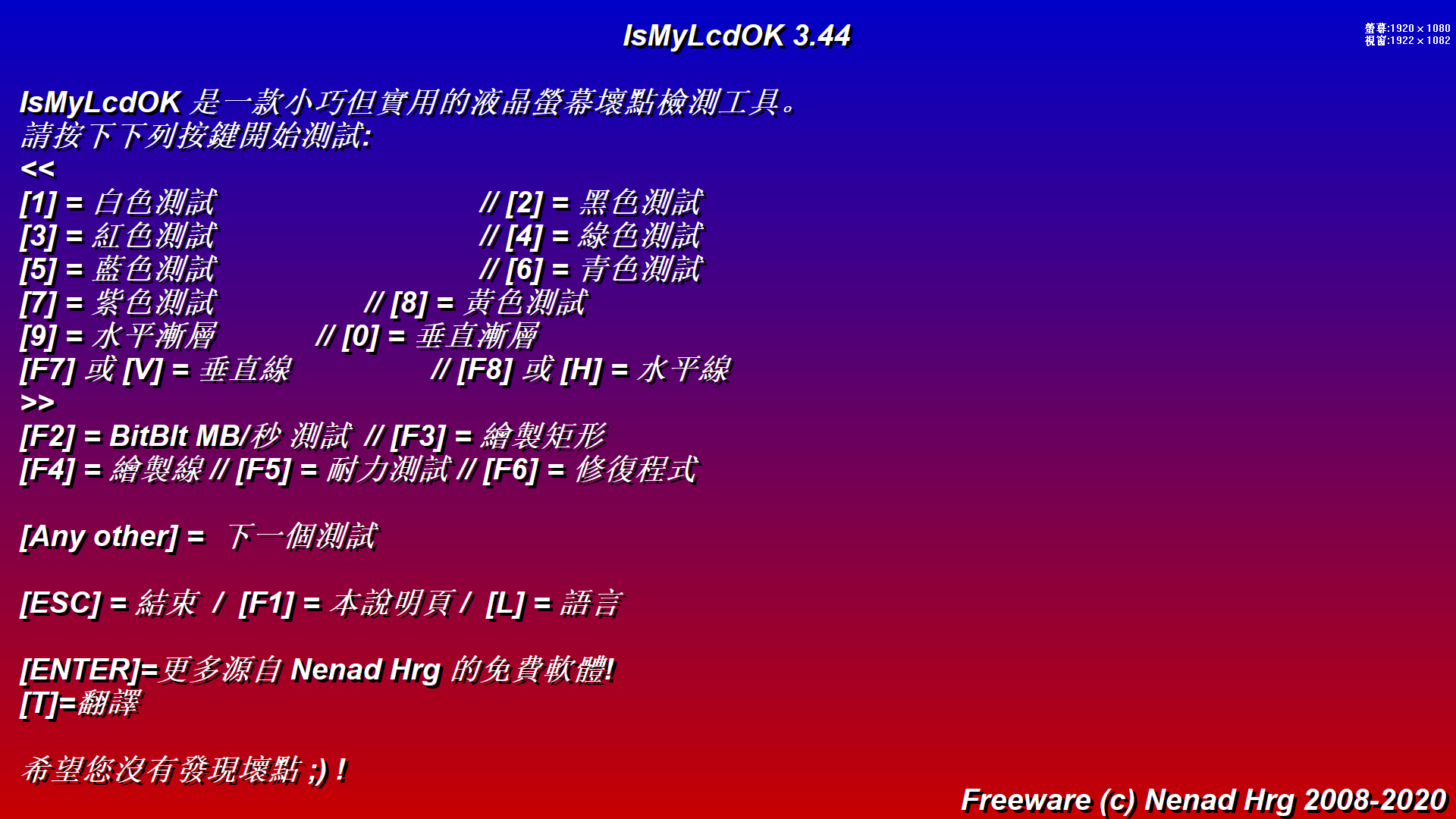






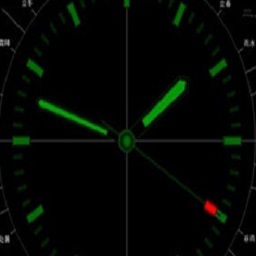

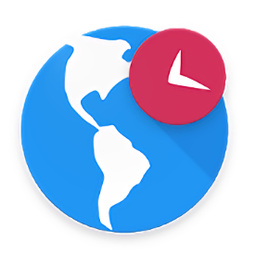

























网友评论